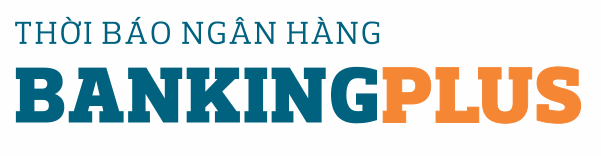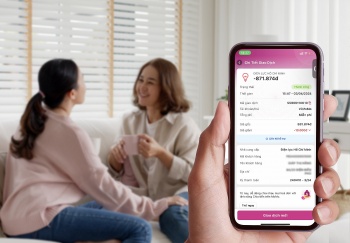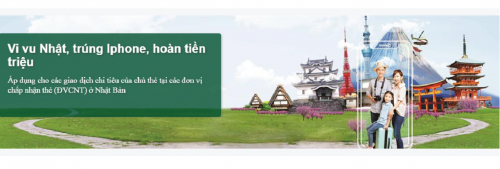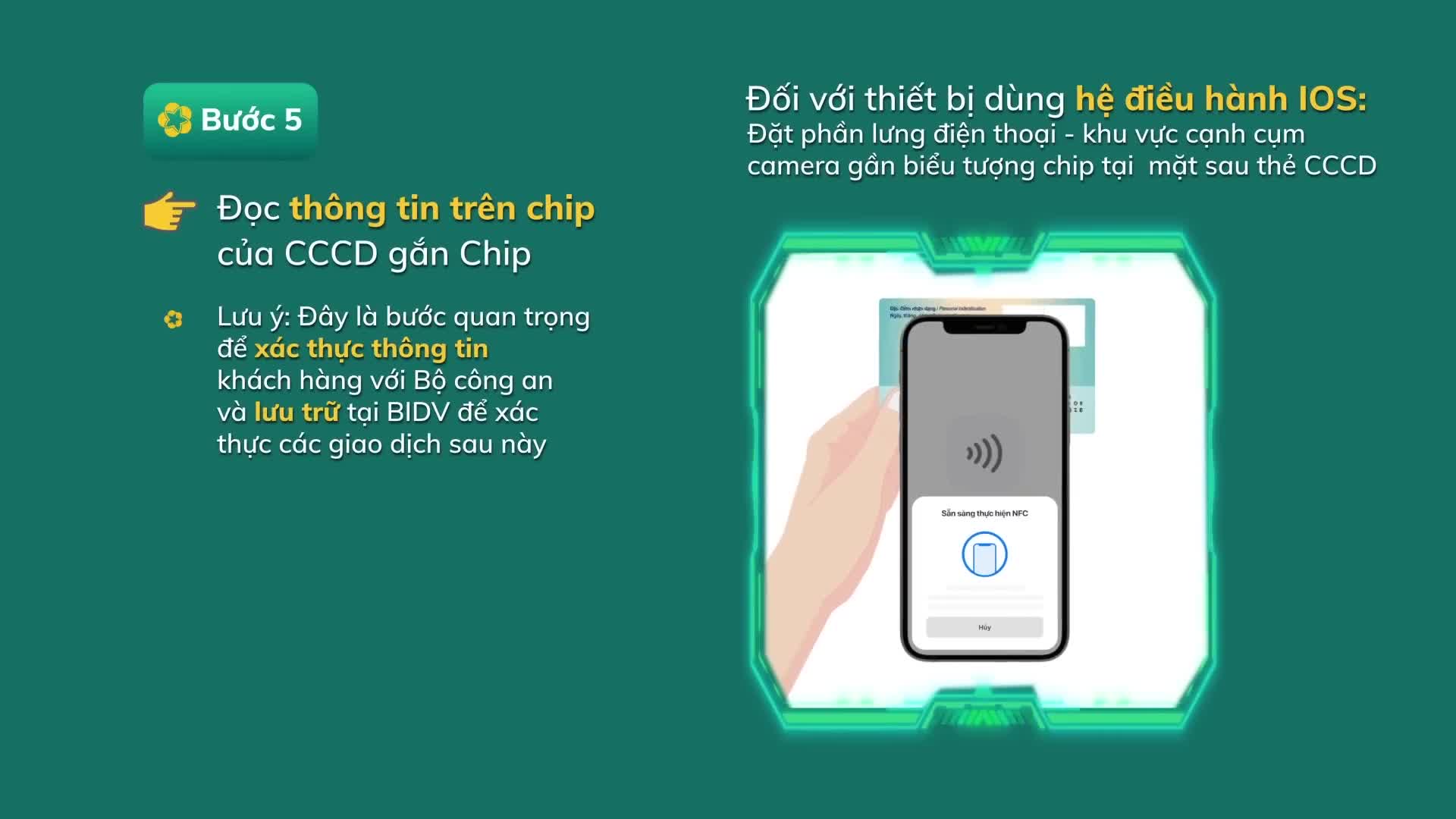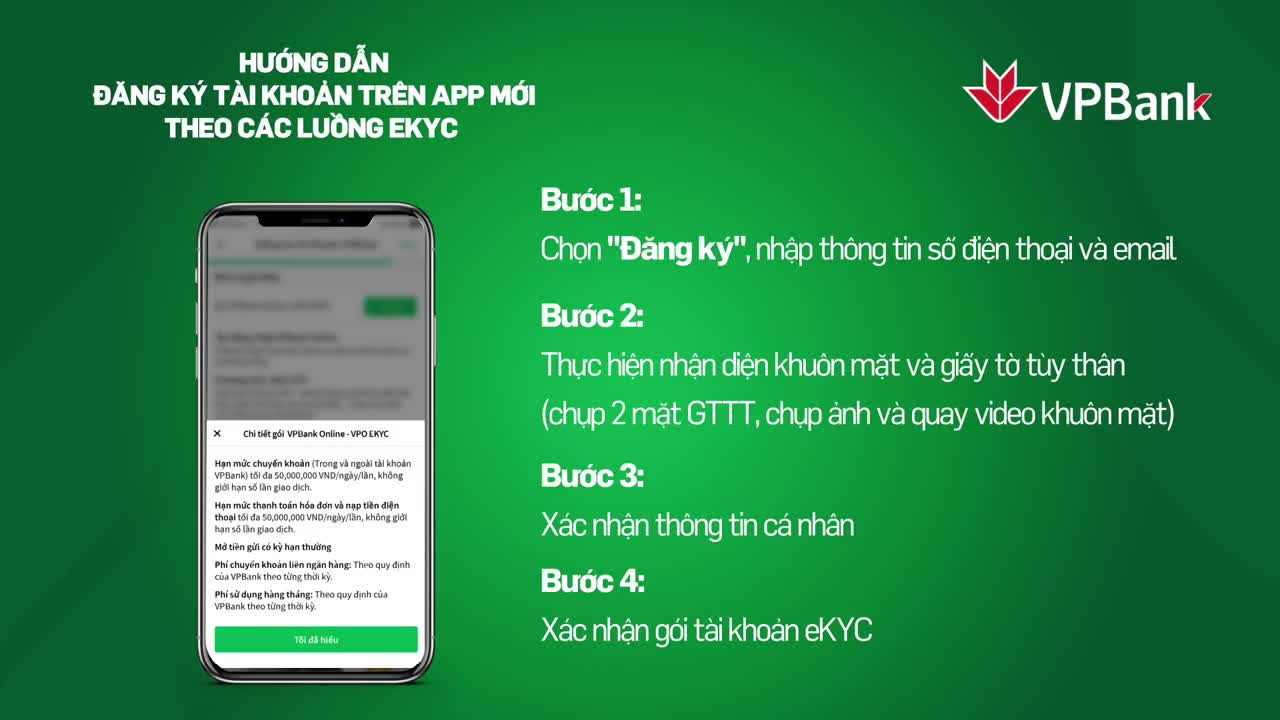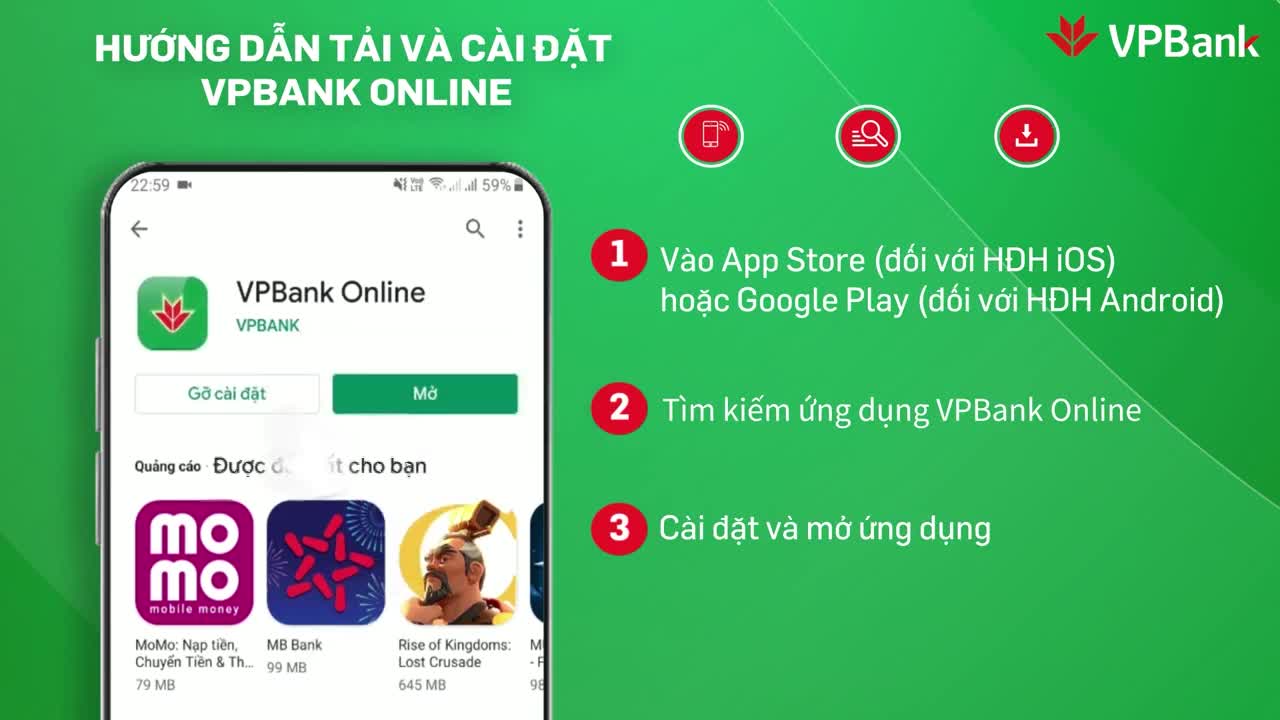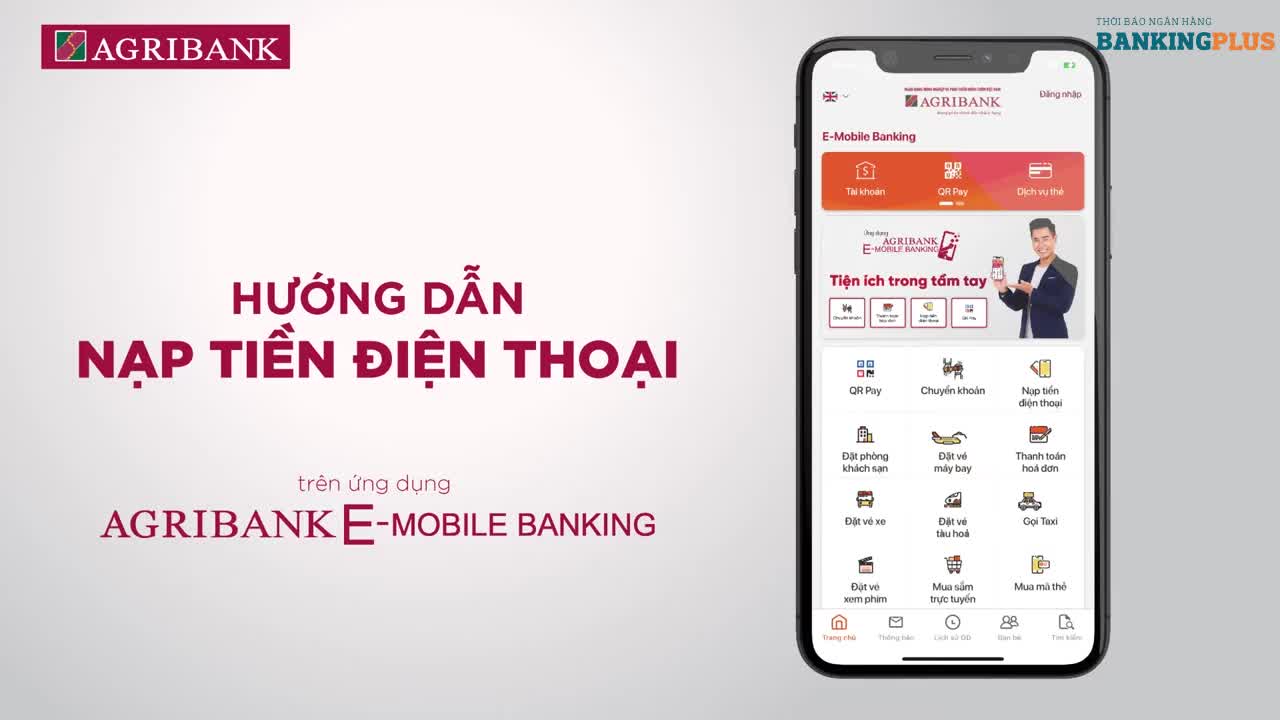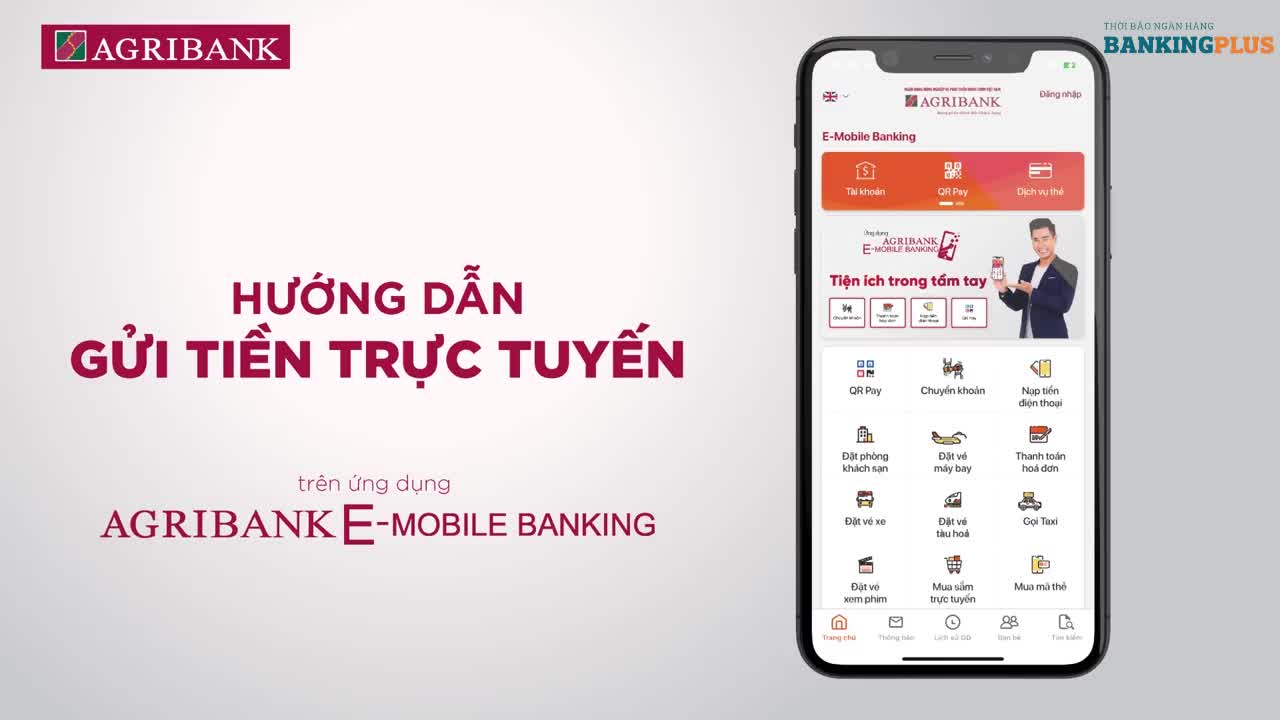| Galaxy Note 8 chậm hơn iPhone 7 Plus nhưng hiệu năng tổng thể cao hơn | |
| Apple dừng hỗ trợ iPod Nano thế hệ thứ 6 | |
| iPhone 8 bản cao nhất sẽ có giá 1.200 USD, dung lượng 512GB |
Có khá nhiều tính năng trên iOS hỗ trợ cảm biến vân tay Touch ID. Trên iOS 11, Touch ID được dùng để cho phép máy tính truy cập vào iPhone của bạn, trên các phiên bản cũ hơn thì giúp xác thực danh tính với Apple Pay. Tuy nhiên, tính năng cơ bản nhất và được sử dụng nhiều nhất của Touch ID chính là mở khóa điện thoại, vừa dễ vừa nhanh so với nhập mật khẩu.
Dù vậy nhưng không phải lúc nào Touch ID cũng hoạt động chính xác tuyệt đối, thỉnh thoảng bạn sẽ bị bắt quét vân tay lại vì không nhận diện được hoặc do tốc độ quét chậm. Việc Touch ID bị chậm có thể do 2 nguyên nhân: iPhone của bạn sử dụng Touch ID đời cũ (phần cứng) hoặc do phần mềm.
Nếu do phần cứng thì không có cách nào khác ngoài việc nâng cấp lên iPhone đời mới hơn (iPhone 6s trở lên sử dụng Touch ID đời 2 cho tốc độ nhanh hơn rất nhiều), tuy nhiên nếu do phần mềm thì bạn có thể cải thiện tốc độ quét của nó một cách dễ dàng bằng những cách sau đây do AddictiveTips hướng dẫn:
1. Lau sạch nút Home
 |
Bụi bẩn không chỉ dính trên màn hình mà có thể trên cả nút Home. Theo hướng dẫn từ Apple, từ iPhone 6s trở về trước bạn có thể dùng một miếng vải mịn (không phải vải sợi) rồi lau nút Home để lấy bụi ra khỏi cảm biến.
Tiếp theo, đảm bảo ngón tay bạn luôn sạch sẽ. Touch ID có thể mở khóa điện thoại ngay cả khi tay bạn dính mồ hôi nhưng tốt nhất hãy lau sạch nó để đảm bảo tốc độ quét nhanh và chính xác. Ngón tay cũng không nên có sẹo hay vết cắt để khiến cảm biến gặp khó khăn khi quét.
2. Thiết lập lại Touch ID
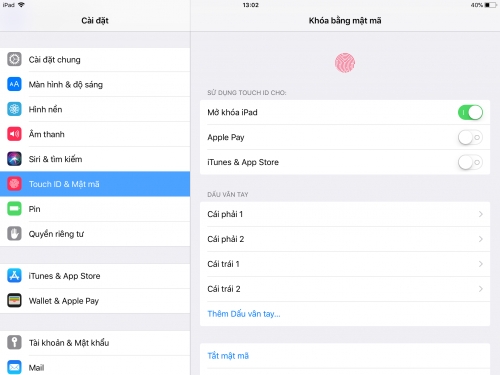 |
Mở Cài đặt -> Touch ID & Mật mã, xóa hết vân tay đã cài rồi thiết lập chúng từ đầu, điều này có thể giúp Touch ID nhận diện nhanh hơn.
3. Xóa hết phím tắt trên nút Home
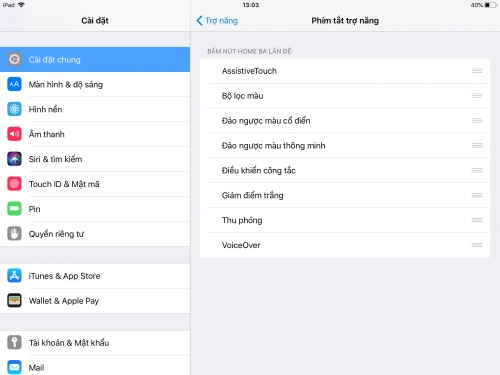 |
Nếu làm cả 2 cách trên mà tình hình vẫn chưa khả quan, hãy loại bỏ hết các phím tắt, hành động khi nhấn nút Home 3 lần. Vào Cài đặt -> Cài đặt chung -> Trợ năng -> Phím tắt trợ năng -> tắt hết các tính năng có trong đó.
Nếu làm hết 3 cách nhưng vẫn thấy Touch ID quá chậm, xin chúc mừng vì bạn sắp có iPhone mới.
Chúc các bạn thành công!
VNReview